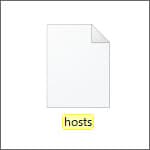Windows10 で YouTube などその他サイトへのアクセスを禁止する方法を解説します。この方法を行うと、指定ウェブサイトが表示されなくなります。
YouTube を見すぎな子どもに制限させたい、あのサイトは子どもに見せたくないという場合に有効な方法です。
動画で見る
指定したウェブサイトへのアクセスを禁止する方法
Windows10 の hosts ファイルを編集して行う方法です。設定したパソコンのみ有効になります。
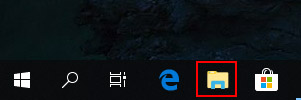
タスクバーのフォルダアイコンからエクスプローラーを開きます。
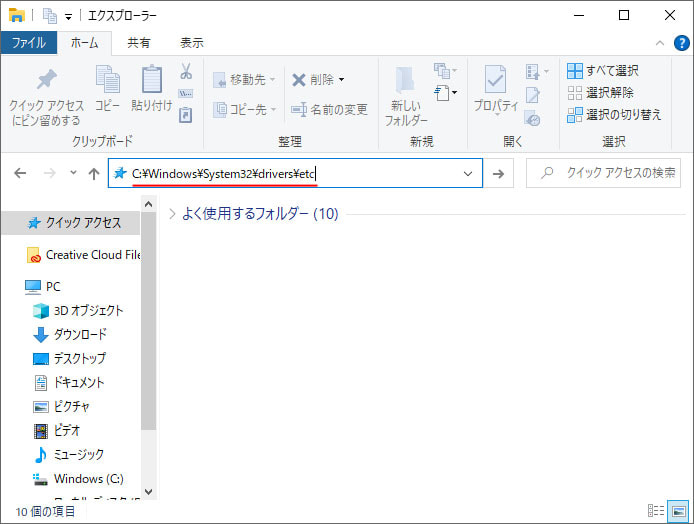
アドレスバーに以下を入力して、そのフォルダーに移動します。
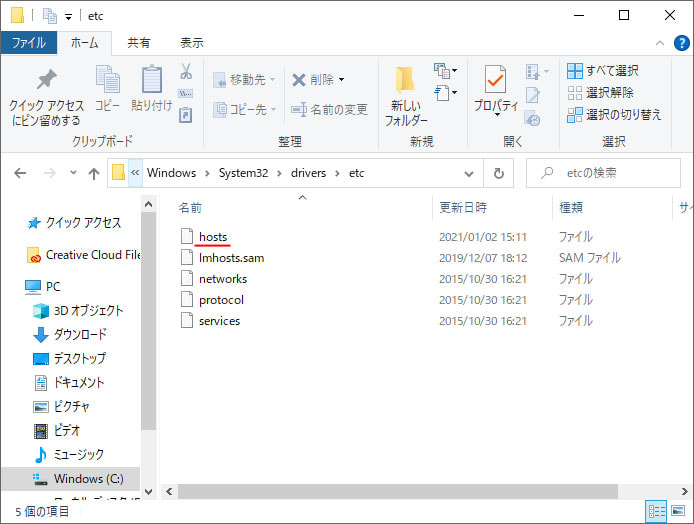
hosts ファイルをメモ帳などテキストエディタで開きます。(編集には管理者権限が必要です。)
管理者権限がないと hosts ファイルを上書き保存する事ができません。
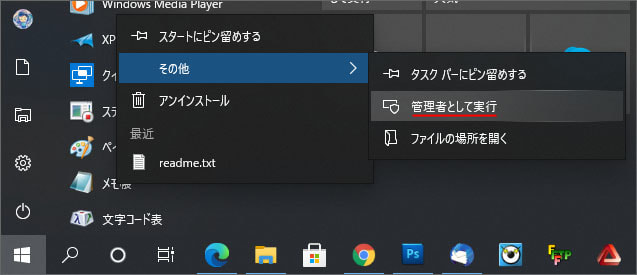
メモ帳を管理者権限で開くには、スタートメニューのアプリ一覧にあるメモ帳を右クリックし、メニューの中から「その他」→「管理者として実行」を選択します。
そして hosts ファイルをメモ帳へドラッグアンドドロップすれば開けます。
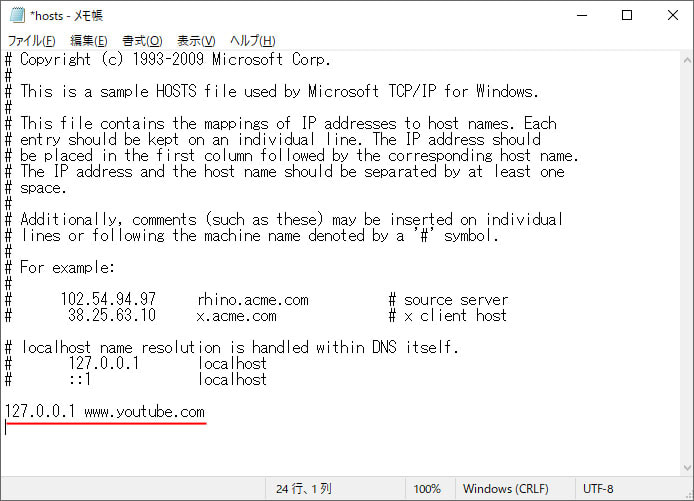
一番最後に次のように追記します。
そして上書き保存しましょう。これで設定は完了です。
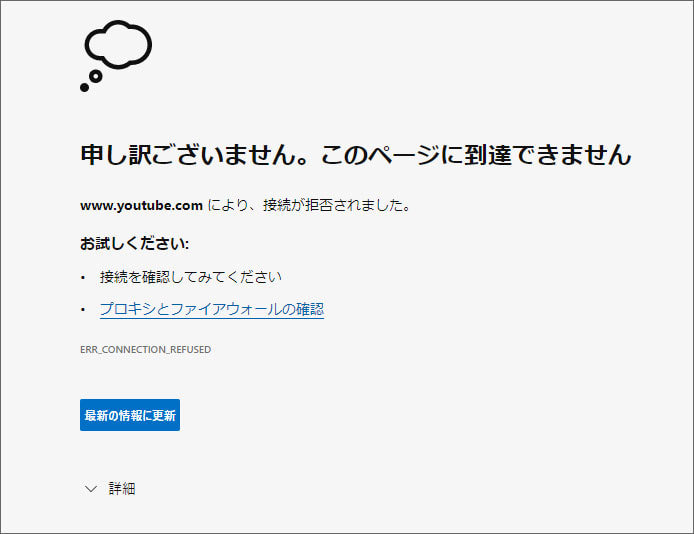
YouTube にアクセスしようとすると、上図のように表示する事ができなくなります。
YouTube に限らずその他のサイトでもアクセスを禁止する事が可能です。その場合は続けて次のように追記してください。
https:// は要りません。最後の/(スラッシュ)も要りません。
仕組み
どのようにして hosts ファイルでアクセスを禁止しているのかは、以下の記事で解説しています。
アクセス禁止の解除方法
アクセス禁止を解除するには、hosts ファイルを開いて追記した内容を削除し、上書き保存してください。
関連記事
hosts ファイルの詳細についてはこちら。